Lista de Verificación para la Migración de Datos a Freshservice
Para garantizar una migración de datos de Freshservice sin inconvenientes, necesitas:
- Una guía clara, paso a paso, que cubra cada etapa de la transferencia.
- Una solución confiable, como Help Desk Migration, para manejar el proceso de manera segura y eficiente.
Descubre cómo realizar de manera eficiente una Migración de Demostración de Freshservice con nuestra guía en video detallada. Sigue las instrucciones paso a paso para una transferencia fluida y sin complicaciones.
Con la migración de datos de Freshservice mediante Help Desk Migration, puedes:
- Trasladar de forma segura todos tus tickets, contactos e historial de soporte
- Migrar artículos de la base de conocimientos y campos personalizados con precisión
- Evitar la entrada manual de datos y el riesgo de errores
- Minimizar el tiempo de inactividad y garantizar un soporte ininterrumpido
Automatiza la transferencia de tus datos a Freshservice y comienza a optimizar tus operaciones de soporte al cliente. Aumenta la productividad del equipo, mejora la eficiencia del servicio y conserva el acceso completo a tu historial de soporte.
Antes de comenzar tu migración de datos a Freshservice
1. ¿Cómo elegir una fecha para preparar la migración a Freshservice?
- Elige un día con mínima actividad en el help desk para que la migración sea fluida y eficiente. Es mejor seleccionar un período de baja actividad comercial — considera la temporada, el mes o días específicos para la migración. Se recomienda realizarla durante fines de semana o períodos con pocas consultas de clientes.
- Da a tu equipo suficiente tiempo para prepararse para la migración a Freshservice.
- Incentiva a los agentes a explorar Freshservice o concentrarse en cerrar tickets existentes.
2. Prepara a tu equipo antes de migrar a Freshservice
Es importante informar a tus agentes sobre la importación en Freshservice o considerar delegar tareas específicas, como acelerar la revisión de los resultados de la Migración Completa de Datos.
- Asegúrate de que todo el equipo participe en la migración.
- Verifica que todos comprendan la etapa actual de la migración.
- Aclara las responsabilidades de cada miembro del equipo.
- Completa la incorporación en la nueva plataforma.
- Establece una fecha límite clara para la migración.
- Explica cómo se desarrollará el proceso de migración.
- Determina cuándo los miembros del equipo pueden comenzar a trabajar en la nueva plataforma.
3. ¿Cómo preparar Freshservice para la transferencia de datos?
- Replica todos los campos personalizados de tu plataforma actual para asegurarte de poder encontrar tus datos fácilmente después de migrar a Freshservice.
4. ¿Cómo crear campos en Freshservice?
Crea campos personalizados manualmente en Freshservice
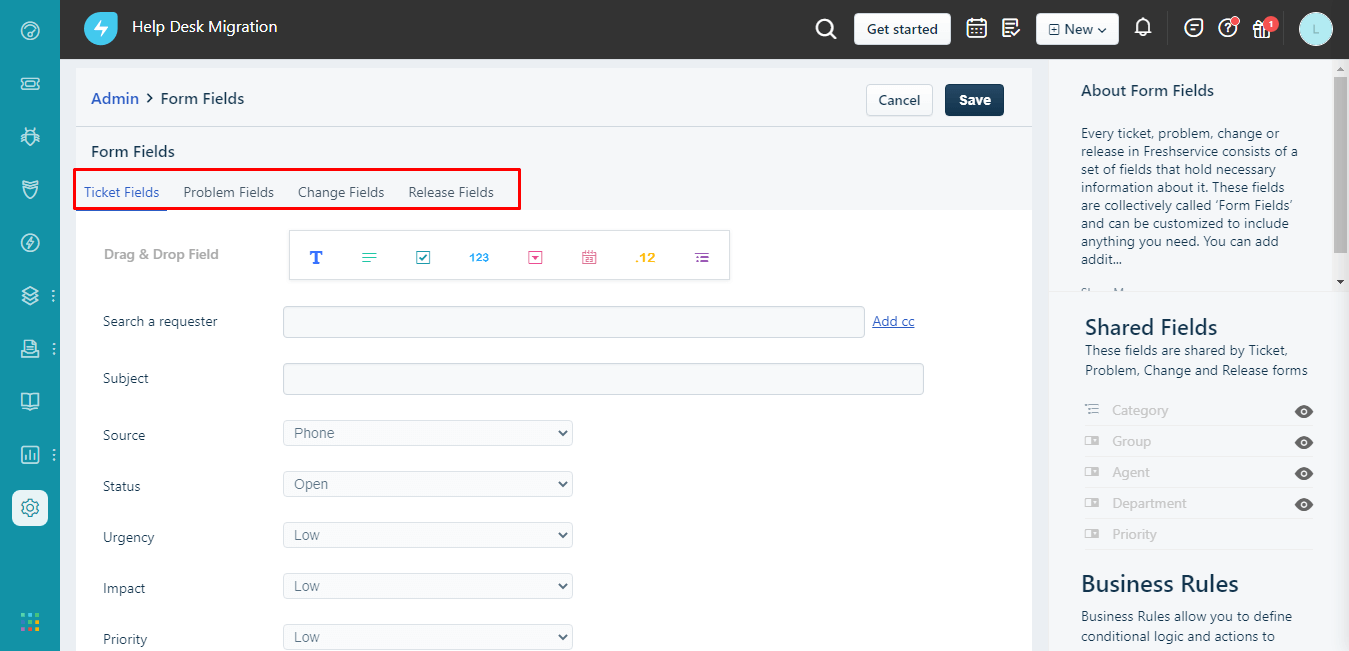
- Para agregar campos personalizados en Freshservice, ve a Admin → Gestión de Servicios → Administrador de Campos.
- Arrastra y suelta un tipo de campo (como texto, lista desplegable o casilla de verificación) en el formulario (por ejemplo, Incidente, Solicitud de Servicio, Problema o Cambio).
- Personaliza el campo configurando su etiqueta, marcador de posición y otras opciones, luego guárdalo.
- También puedes crear campos personalizados para Activos, Solicitantes, Departamentos y otros módulos dentro de sus respectivas secciones en el Centro de Administración.
5. ¿Qué debo hacer justo antes de comenzar la migración de datos de servicio al cliente a Freshservice?
Sigue algunos pasos rápidos antes de iniciar tu Migración de Demostración para garantizar un proceso fluido y sin errores y evitar acciones no deseadas en tu instancia de Freshservice.
1. Desactiva las notificaciones
Desactiva las Notificaciones por correo electrónico y otros disparadores, incluidas las reglas de validación y duplicado. Esto evitará que recibas un montón de notificaciones durante la Migración Completa de Datos.
Ve a Admin > bajo Configuración general, haz clic en Notificaciones por correo electrónico > revisa todas las pestañas y desactiva las notificaciones.
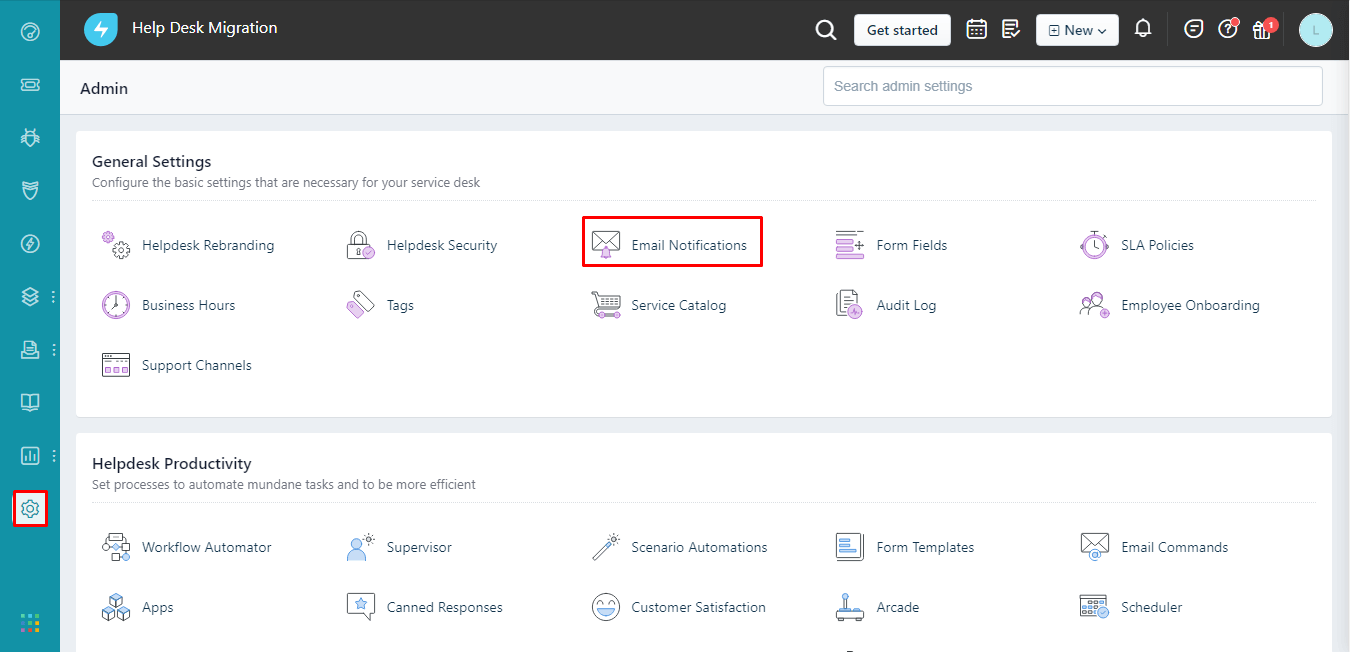
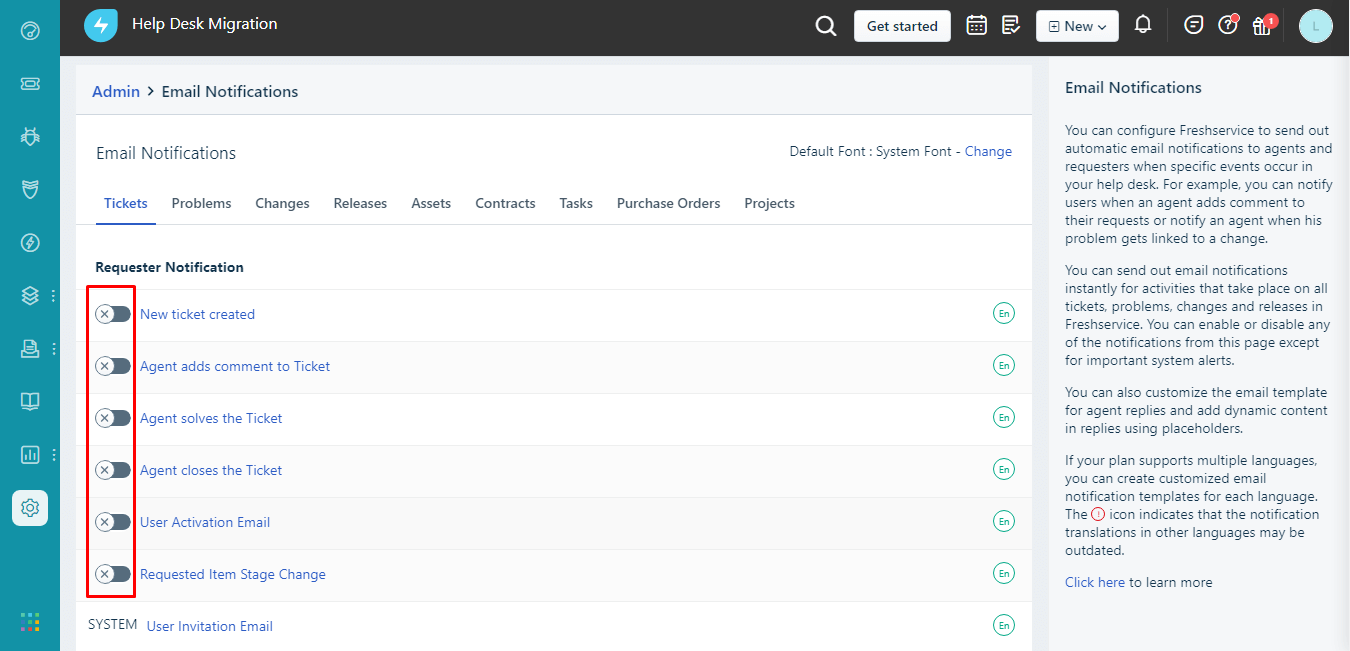
¿Por qué desactivar los disparadores antes de la migración?
Si las notificaciones, flujos de trabajo o automatizaciones están activos durante la migración, pueden:
- Enviar correos electrónicos no deseados a agentes o clientes.
- Reabrir o cerrar tickets migrados.
- Ralentizar o interrumpir el proceso de migración.
2. Desactiva la matriz de prioridad
Si tienes activada la Matriz de Prioridad durante la migración, Freshservice establecerá prioridades según ella. Por lo tanto, los estados de prioridad diferirán de los de la plataforma de origen. Si no es un problema, puedes dejar la Matriz activada.
Sin embargo, si deseas mantener todas las prioridades como estaban en la plataforma de origen, debes desactivar la Matriz antes de iniciar la Migración de Demostración y la Migración Completa de Datos.
Aquí te mostramos cómo hacerlo:
- Accede a tu cuenta de Freshservice.
- Ve a Admin > Matriz de Prioridad (bajo Gestión de Servicios).
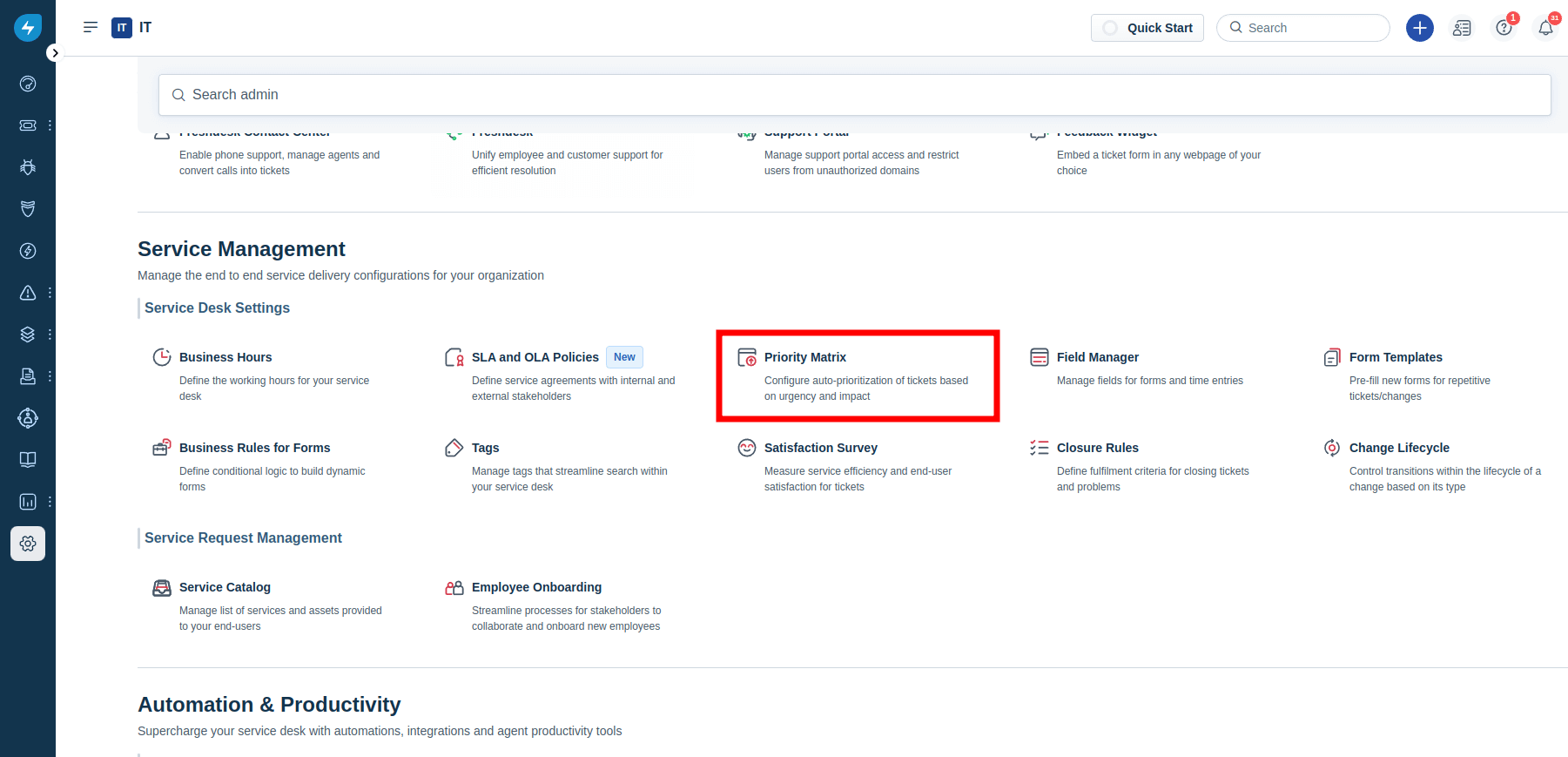
- Desactiva OFF la opción Habilitar Matriz de Prioridad.
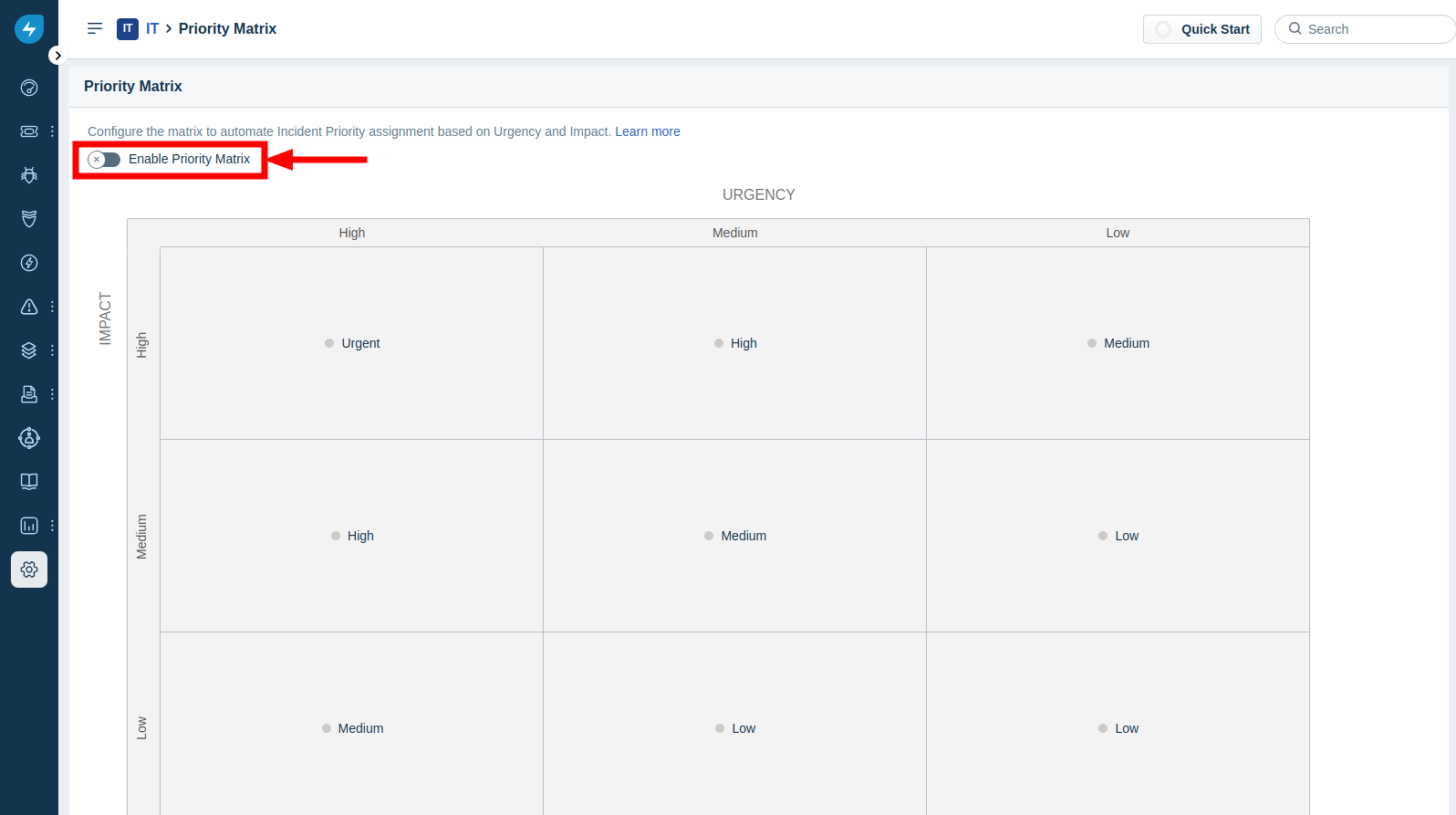
Una vez finalizada la migración, puedes regresar a este menú y reactivar la Matriz de Prioridad.
3. Desactiva el automatizador de flujos de trabajo y las automatizaciones de escenario
Si vas a migrar a Freshservice con automatizaciones activas, desactiva todas las automatizaciones de Flujo de Trabajo y de Escenarios previamente para evitar notificaciones por correo durante la importación de tickets. Así es como se hace:
1. Inicia sesión en Freshservice. Pasa el cursor sobre el panel de Admin en la barra lateral izquierda.
2. Ve a Automatizaciones y Productividad.
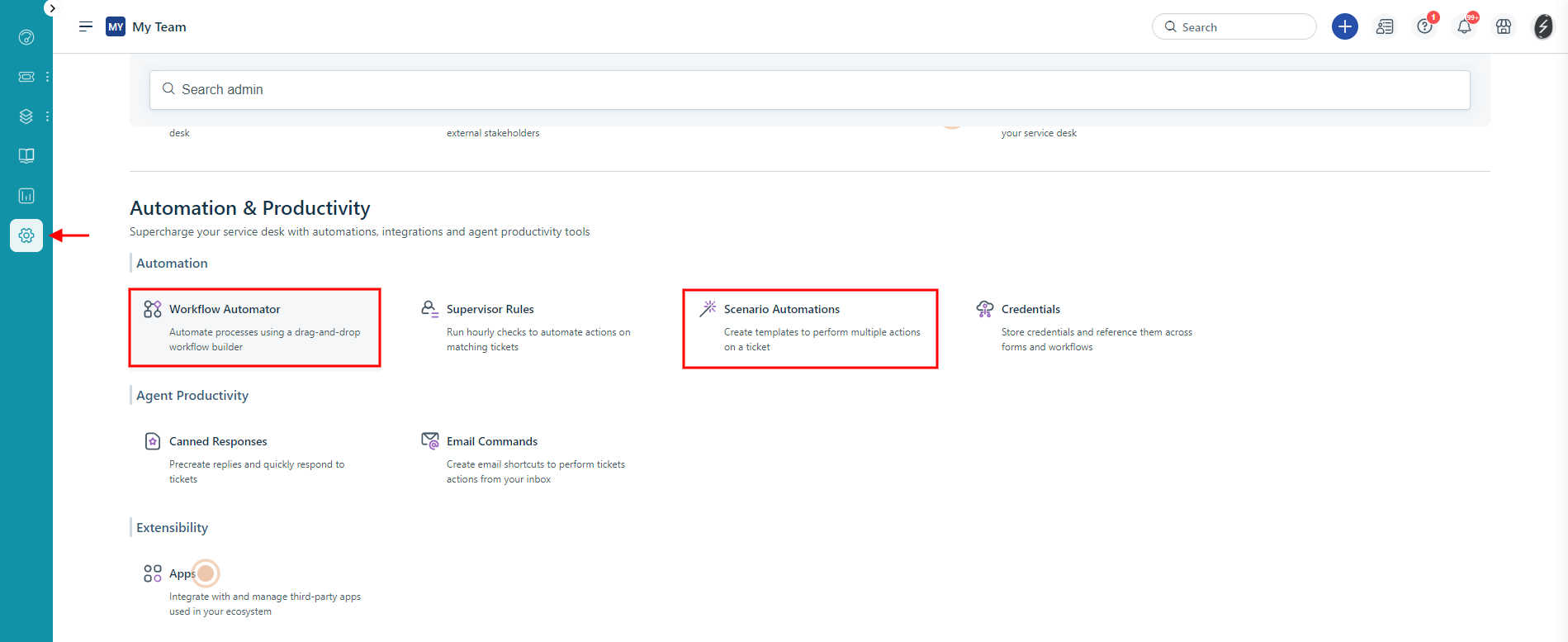
3. Selecciona Automatizador de Flujos de Trabajo y desactiva todas las reglas de automatización activas.
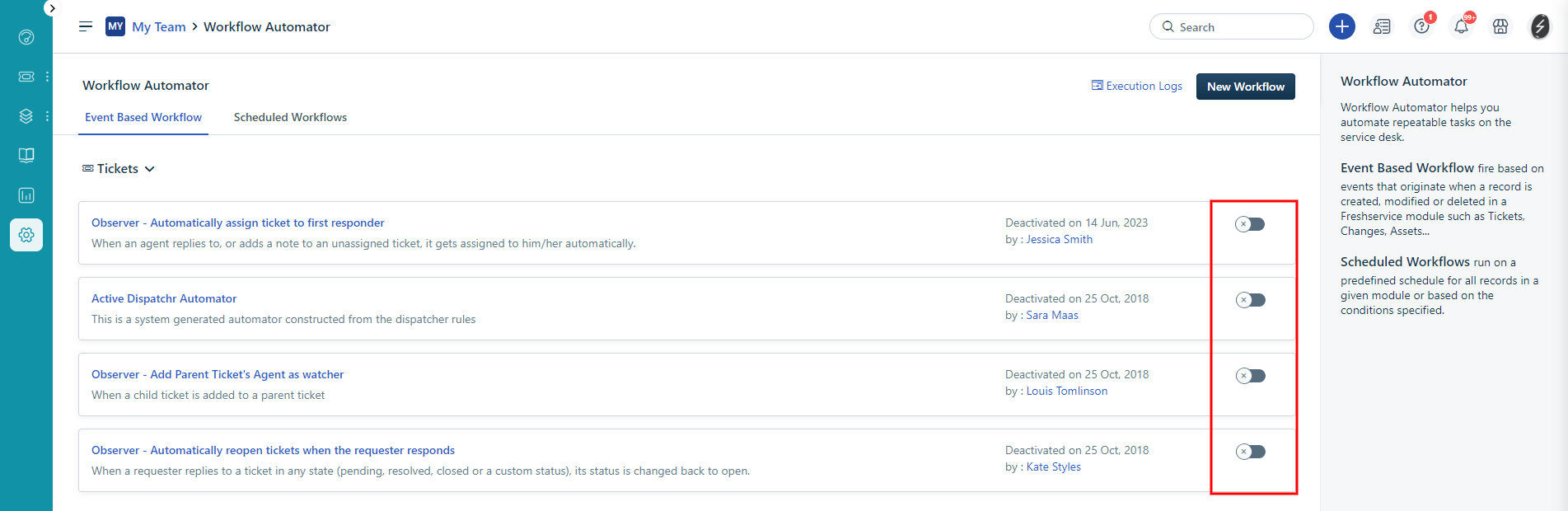
4. Abre Automatizaciones de Escenarios y documenta todos los escenarios y luego elimínalos.

Puedes mantener todos los escenarios activos, pero recuerda que incluso si desactivas las Notificaciones de Agente, Freshservice podría enviar actualizaciones durante la migración.
Alternativamente, puedes contactar al equipo de soporte de Freshservice y solicitar que desactiven todas las notificaciones de Solicitantes y Agentes.
4. Desactiva las reglas de cierre
Para evitar cambios en el estado de los tickets después de la Migración Completa de Datos, desactiva las Reglas de Cierre para garantizar que todos los datos mapeados permanezcan sin cambios.
1. Ve al panel de Admin. Desplázate hasta Gestión de Servicios Configuración del Service Desk.
2. Haz clic en Reglas de Cierre.
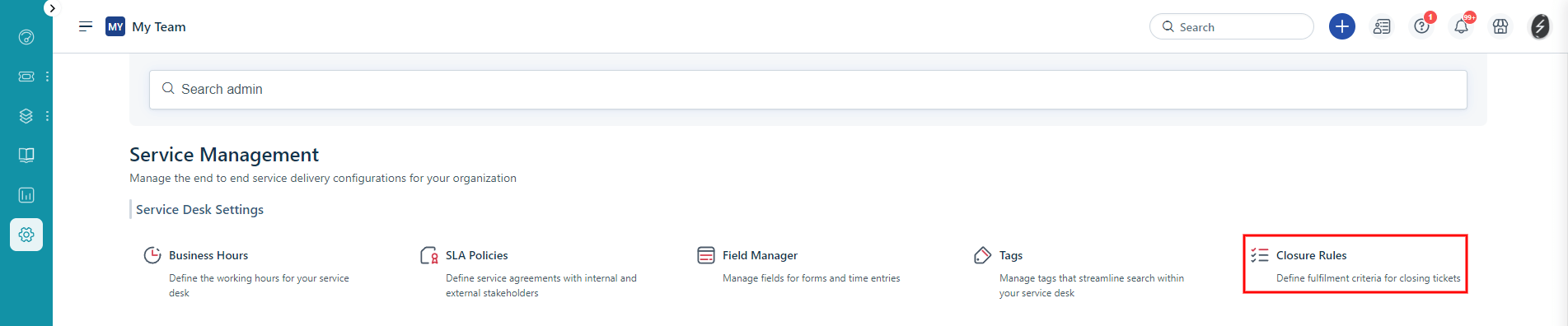
3. Desactiva todas las reglas de cierre para evitar cambios inesperados en los estados de los tickets. Haz clic en Guardar.
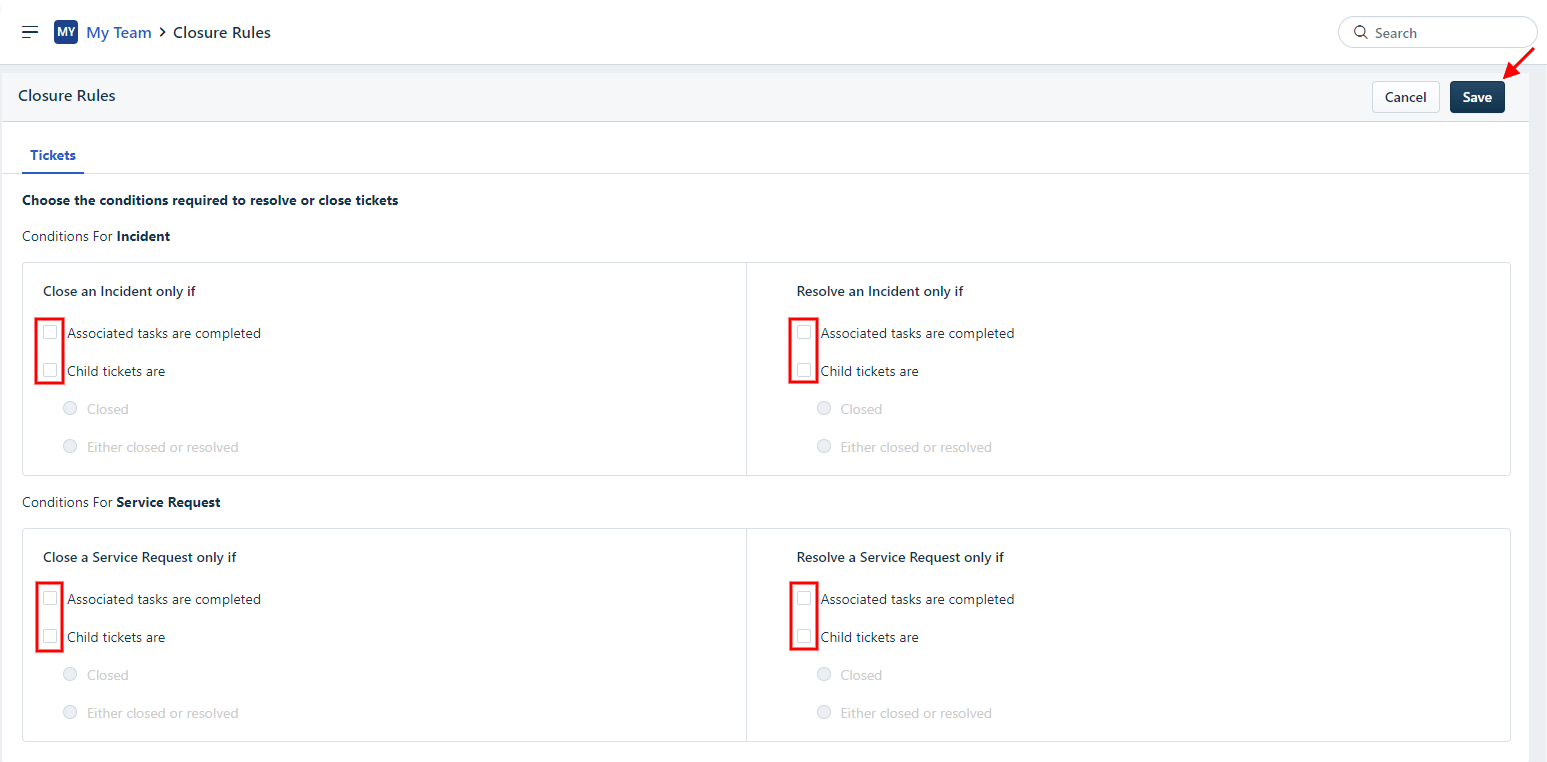
Nota: si tienes problemas, también desactiva esta función para ellos.
5. ¿Debo desactivar la funcionalidad de tickets Padre-Hijo?
Sí. La función de Tickets Padre-Hijo en Freshservice (disponible en ciertos planes) puede causar errores en la migración porque los tickets tipo 'Tarea' dependen de relaciones vinculadas.
Si este campo falta, el Asistente de Migración podría fallar al mover esos registros.
Pasos para desactivar la funcionalidad de tickets Padre-Hijo:
- Inicia sesión como Administrador y ve a Admin → Workflows → Parent-Child Ticketing.
- Desactiva la función en la esquina superior derecha.
- Confirma la acción cuando se te solicite.
- Recibirás un mensaje de confirmación una vez que la función esté desactivada.
Si no es posible desactivar automatizaciones o funciones, usa la opción ‘Agregar una etiqueta a los tickets migrados’ en el Asistente de Migración.
Luego actualiza tus flujos de trabajo en Freshservice para excluir tickets con esa etiqueta, asegurando que las automatizaciones no interfieran con los datos importados.
6. ¿Qué personalizaciones están disponibles?
Si tienes requisitos específicos para la importación de datos a Freshservice, contacta a nuestro equipo de soporte. La disponibilidad de personalizaciones depende en gran medida de tu plataforma de origen. Nuestra migración automática de datos ofrece opciones como:
- Filtrado de datos por diferentes criterios (fecha de creación, etiquetas, campos personalizados, grupos, organizaciones, asignados, etc.)
- Cambio del proceso de migración predeterminado (migración de objetos de cambio y problema como tickets, migración de eventos de tickets como notas privadas, migración de información relacionada con usuarios inactivos, fecha de cierre del ticket como primer comentario privado, imágenes en línea como archivos adjuntos del ticket)
- Agregar información a los datos migrados (marcar tickets con etiquetas adicionales, añadir el ID de ticket antiguo al asunto del ticket)
- Migrar campos personalizados de contactos
Guía paso a paso: Cómo migrar a Freshservice con Help Desk Migration
Migrar tus datos de una cuenta de Freshservice a otra no tiene por qué ser complicado. Con Help Desk Migration, puedes transferir de forma segura y eficiente todos tus tickets, usuarios y artículos de la base de conocimientos sin perder información valiosa. Sigue esta guía paso a paso para garantizar una transferencia de datos fluida hacia Freshservice.
1. ¿Qué credenciales de acceso necesito para configurar la migración?
Antes de comenzar la Migración de Demostración, obtén las credenciales de acceso requeridas tanto para la plataforma de origen como para Freshservice.
Para conectar Freshservice con el Asistente de Migración, necesitas:
- URL: URL de la cuenta Freshservice de tu empresa. Ejemplo: https://domain.freshservice.com/.
- API Key: Icono de perfil -> Configuración de perfil -> Tu API Key. Si tienes una cuenta de Freshservice, encuentra cómo habilitar tu clave API aquí.
2. Configura la importación de datos en Freshservice
Antes de configurar la Migración Completa de Datos, prueba la Demo gratuita. En breve, el Asistente de Migración exporta 20 tickets aleatorios de la plataforma de origen y 20 artículos de la base de conocimientos a Freshservice. Puedes editar la configuración de tu Migración de Demostración y volver a ejecutarla. Ten en cuenta que obtendrás los mismos resultados de Demo con la misma configuración.
- Inicia sesión en tu cuenta del Asistente de Migración.
- Conecta tus sistemas de origen y destino.
Para conectar Freshservice con el Asistente de Migración, necesitas:
URL: URL de la cuenta Freshservice de tu empresa. Ejemplo: https://domain.freshservice.com/.
API Key: Icono de perfil -> Configuración de perfil -> Tu API Key. Si tienes una cuenta de Freshservice, encuentra cómo habilitar tu clave API aquí.
3. Elige los datos que deseas importar a Freshservice
Después de conectar tus cuentas, selecciona el espacio de trabajo específico que deseas migrar. Puedes elegir qué entidades de datos transferir:
Migración predeterminada:
- Tickets
- Solicitantes
- Departamentos
- Agentes
- Grupos de agentes
- Soluciones (carpetas y categorías)
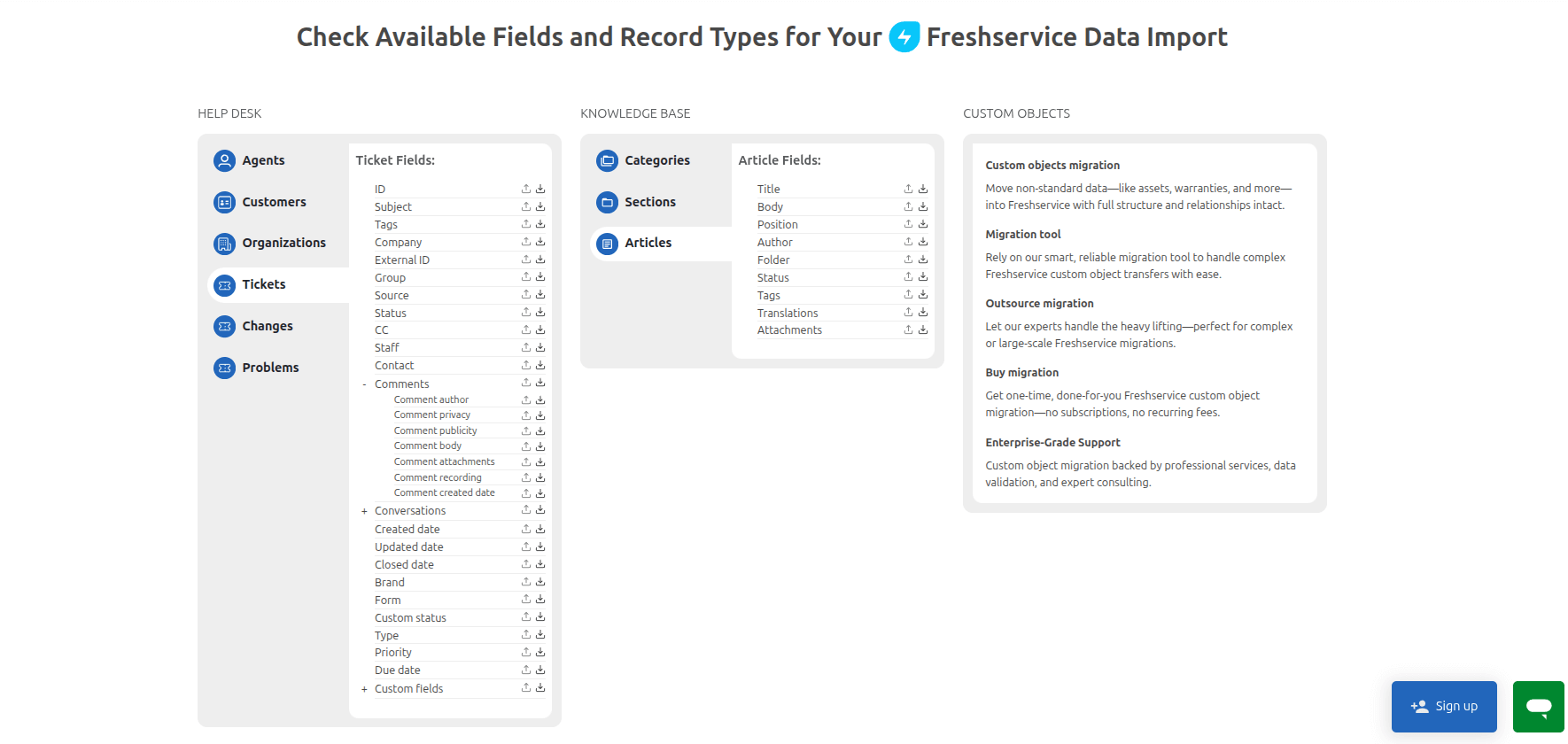
1. Empareja agentes.
Con Help Desk Migration, puedes emparejar agentes de la plataforma de origen con la plataforma de destino y reasignar tickets si un agente ha dejado la empresa. Emparejar agentes es obligatorio para ejecutar la Demo gratuita, así que asegúrate de completar este paso cuidadosamente.
En la página de mapeo, haz clic en ‘Emparejar elementos’ junto a Agentes. Mapea los agentes existentes del destino mediante sus correos electrónicos o crea nuevos usando ‘Agregar el mismo personal en {destino}’. Algunos help desks pueden requerir creación manual de agentes si el acceso a la API es limitado.
2. Mapea los campos de tickets y artículos.
3. Elige opciones automatizadas.
Help Desk Migration ofrece funciones de migración integradas de un solo clic que pueden mejorar significativamente la eficiencia y precisión de la transferencia de datos. Para una migración a Freshservice, puedes elegir entre las siguientes opciones automatizadas:
- Agregar etiquetas a los tickets recién migrados
- Migrar primero los registros más recientes
- Omitir archivos adjuntos
- Migrar conversaciones secundarias: al migrar desde Zendesk, puedes mover las conversaciones secundarias como notas privadas en Freshservice, manteniendo intactas las discusiones internas.
- Migrar grabaciones de llamadas: importa llamadas grabadas de Zendesk como archivos adjuntos de tickets, conservando tu historial completo de soporte.
- Migrar imágenes en línea como archivos adjuntos
4. Configura tu Migración de Demostración gratuita
Una Migración de Demostración en Help Desk Migration transfiere una pequeña muestra de tus datos para que puedas verificar que todo se migra correctamente antes de ejecutar la Migración Completa.
Incluye:
- 20 tickets
- Sus comentarios/notas
- Usuarios (agentes y usuarios finales) vinculados a esos tickets
- Compañías/organizaciones vinculadas a esos usuarios
- Campos básicos y campos personalizados
- Archivos adjuntos de los tickets seleccionados (si está soportado)
- Una pequeña muestra de artículos de la base de conocimientos (si está incluida en tu escenario)
La Migración de Demostración no migra todos los registros — solo lo suficiente para verificar la precisión del mapeo, el formato, la ubicación de los campos y la estructura general de los datos en Freshservice.
¿Funciona la Migración de Demostración igual que la Migración Completa?
Sí. Tanto la Migración de Demostración como la Migración Completa utilizan la misma lógica, mapeo y configuración.
Si los datos parecen faltar o ser incorrectos en la Demo, el mismo problema ocurrirá en la Migración Completa — así que revisa tus resultados cuidadosamente.
Cómo verificar los resultados de tu Migración de Demostración:
- Descarga los informes de la Migración de Demostración.
- Revisa los registros migrados, fallidos y omitidos.
- Contacta al soporte si algún dato parece incompleto o desalineado antes de iniciar la Migración Completa.
Si necesitas información más detallada, lee esta guía exclusiva para Freshservice.
¿Puedo filtrar mis datos del help desk antes de la migración?
Sí. Con Help Desk Migration, puedes aplicar filtros de datos para ahorrar tiempo y transferir solo los registros que realmente importan. Esto ayuda a mantener tu nuevo espacio de trabajo Freshservice limpio y relevante.
Ten en cuenta que el filtrado a nivel de API también puede reducir costos de migración, pero las opciones de filtrado varían según las capacidades de tu plataforma de origen.
Después de ejecutar la Migración de Demostración, puedes ajustar tu configuración añadiendo filtros para especificar qué tickets mover. Puedes filtrar por:
- Fecha: Migrar tickets creados o actualizados dentro de un rango de tiempo específico.
- Estado del ticket: Incluir solo tickets con ciertos estados, como Abierto, Resuelto o Cerrado.
- Agente: Transferir tickets asignados a agentes o grupos específicos.
- Departamento: Filtrar tickets pertenecientes a ciertos equipos o áreas de servicio.
- Categoría o Impacto: Reducir los tickets según el tipo de problema o nivel de prioridad.
También puedes combinar filtros usando lógica AND/OR y agruparlos para una selección aún más precisa.
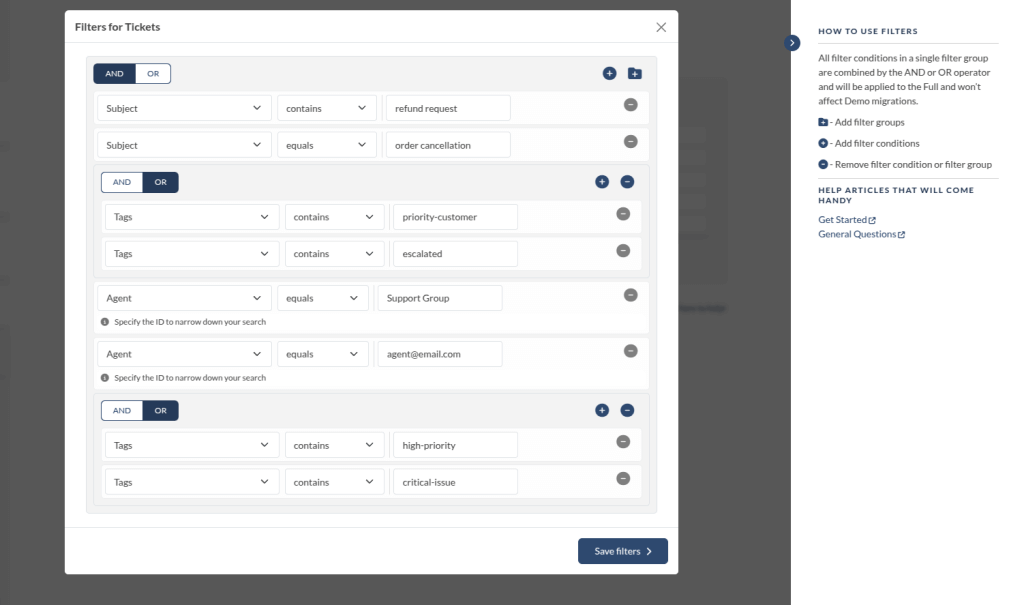
¿Qué debo tener en cuenta al ejecutar una Migración Completa de Datos a Freshservice?
Antes de lanzar tu Migración Completa:
- Verifica que los solicitantes eliminados o inactivos no estén marcados como “Spam” en Freshservice.
- Las imágenes en línea en los artículos de KB se migrarán como archivos adjuntos.
- Asegúrate de que existan los campos personalizados requeridos para Tickets, Solicitantes o Departamentos.
- Confirma que tienes derechos de administrador en ambas cuentas, origen y destino.
Ejecutando una Migración Completa de Datos
1. Elige tus opciones de migración
Durante la migración de datos a Freshservice, puedes seguir trabajando en tu help desk de origen. Solo recuerda que los registros creados o actualizados durante la Migración Completa no aparecerán en Freshservice.
Para mover todos los datos nuevos y actualizados, considera usar la Migración Delta.
El Asistente de Migración funciona en la nube, por lo que no es necesario mantener la pestaña abierta. Puedes revisar periódicamente la página de Migración Completa o esperar un mensaje de nuestro equipo.
2. Ejecuta la Migración Completa de Datos
Nuestro servicio automatizado de migración de datos mueve cada registro individualmente. Dependiendo del volumen de datos de tu help desk, el proceso puede durar desde 20 minutos hasta varios días.
Puedes iniciar tu Migración Completa de Datos tan pronto como se confirme tu pago. Para minimizar retrasos, considera realizar la transacción con anticipación o programar la migración de datos.
¿Qué debo revisar después de la Migración Completa de Datos a Freshservice?
Una vez finalizada tu Migración Completa de Datos a Freshservice, tómate un tiempo para verificar que toda la información se haya importado correctamente:
- Asegúrate de que todos los tickets, solicitantes y departamentos sean visibles y estén correctamente organizados.
- Verifica que los campos personalizados, etiquetas y archivos adjuntos se hayan transferido sin errores.
- Confirma que las cuentas de agentes, roles y permisos estén correctamente configurados.
- Prueba tus flujos de trabajo, reglas de negocio y automatizaciones para confirmar que funcionan como se espera.
- Revisa tus datos para detectar registros faltantes, incompletos o duplicados y documenta cualquier irregularidad.
¿Qué es una Migración Delta en Freshservice?
Después de la Migración Completa, una Migración Delta transfiere cualquier registro nuevo o actualizado creado desde que comenzó tu migración inicial.
Mantiene tus datos de Freshservice sincronizados sin duplicar ni sobrescribir registros.
Si se realizaron actualizaciones, el equipo de Help Desk Migration aún puede ajustar el proceso para evitar duplicados.
Si tienes problemas para encontrar registros específicos, asegúrate de que tus filtros de búsqueda estén configurados para incluir todos los tickets y cualquier período de tiempo. Si el problema persiste, no dudes en contactar a nuestro equipo de soporte.
¿Qué es una Migración por Intervalos?
La Migración por Intervalos es una función de Help Desk Migration que te permite pausar la transferencia de datos durante horas laborales y reanudarla más tarde, reduciendo el tiempo de inactividad y la interrupción para equipos de soporte activos.
Es ideal para grandes conjuntos de datos o situaciones donde el acceso ininterrumpido a tu help desk es esencial, permitiendo que la mayor parte de los datos se migre en horas de baja actividad.
A menudo se combina con la Migración Delta para capturar cualquier registro nuevo o actualizado que llegue después de la migración inicial.
¿Qué hacer si noto registros faltantes o duplicados?
Documenta cualquier discrepancia y revisa tu configuración de mapeo. Si el problema persiste, contacta a nuestro equipo de soporte para obtener asistencia.
Escenarios de Migración a Freshservice
Con Help Desk Migration, puedes realizar transferencias de datos como:
1. Desde tu plataforma de help desk existente a Freshservice
- (Las parejas de migración más populares incluyen Zendesk a Freshservice, ServiceNow a Freshservice, Zoho Desk a Freshservice y Freshdesk a Freshservice.)
2. Desde archivos CSV a Freshservice
3. Desde Gmail a Freshservice